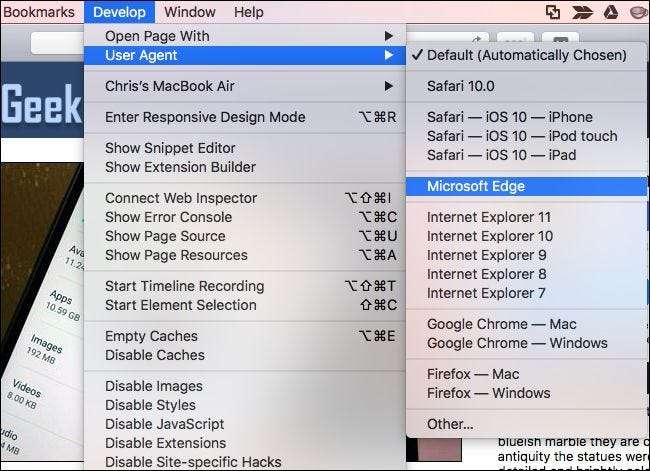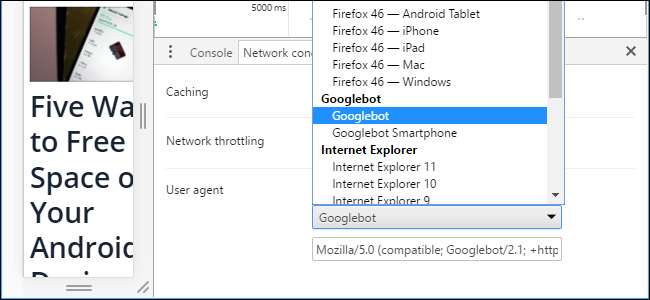
Se hai mai voluto far sembrare il tuo traffico web come se provenisse da un browser diverso, ad esempio per ingannare un sito che afferma di essere incompatibile con il tuo, puoi farlo. Tutti i browser più diffusi offrono selettori di user agent incorporati, quindi puoi cambiare il tuo user agent senza installare alcuna estensione.
RELAZIONATO: Che cos'è l'agente utente di un browser?
I siti web identificano i browser in base al " agenti utente “. Cambia l'agente utente di un browser e segnalerà che si tratta di un browser diverso ai siti web. Ciò consente di richiedere pagine Web destinate a browser diversi o anche a dispositivi diversi, come smartphone e tablet.
Google Chrome
Il selettore agente utente di Chrome fa parte dei suoi Strumenti per sviluppatori. Aprili facendo clic sul pulsante del menu e selezionando Altri strumenti> Strumenti per sviluppatori. Puoi anche premere Ctrl + Maiusc + I sulla tastiera.
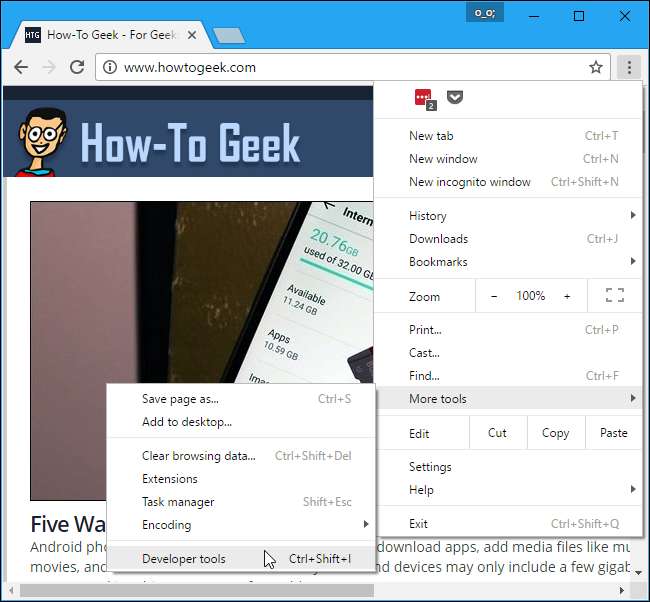
Fai clic sul pulsante del menu a destra della scheda "Console" nella parte inferiore del riquadro Strumenti per sviluppatori e seleziona "Condizioni di rete"
Se non vedi la console in basso, fai clic sul pulsante del menu nell'angolo in alto a destra del riquadro Strumenti per sviluppatori, che è il pulsante appena a sinistra della "x", e seleziona "Mostra console".
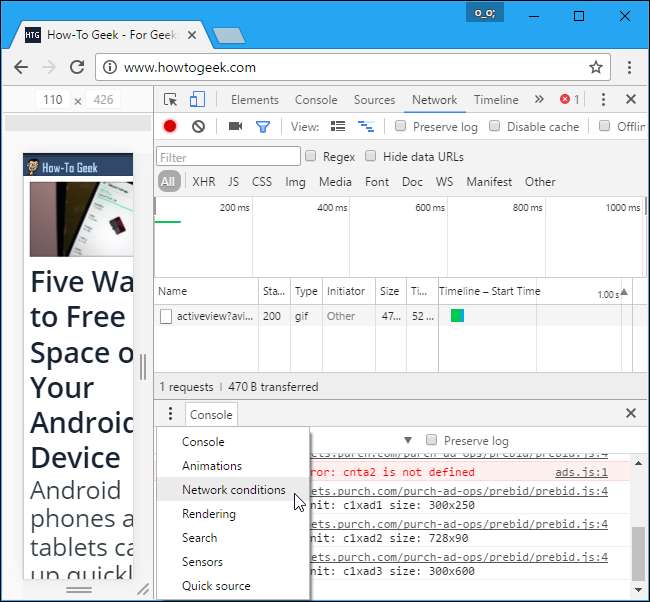
Nella scheda Condizioni di rete, deseleziona "Seleziona automaticamente" accanto a Agente utente. È quindi possibile selezionare un agente utente dall'elenco o copiare e incollare un agente utente personalizzato nella casella.
Questa impostazione è temporanea. Funziona solo quando hai il riquadro Strumenti per sviluppatori aperto e si applica solo alla scheda corrente.

Mozilla Firefox
In Mozilla Firefox, questa opzione è nascosta nella pagina about: config di Firefox.
Per accedere alla pagina about: config, digitare
about: config
nella barra degli indirizzi di Firefox e premere Invio. Vedrai un avviso: fai attenzione quando modifichi le impostazioni qui, potresti rovinare le impostazioni di Firefox.

genere
useragent
nella scatola del filtro. Stiamo cercando il
general.useragent.override
preferenza, ma probabilmente non esiste sul tuo sistema.
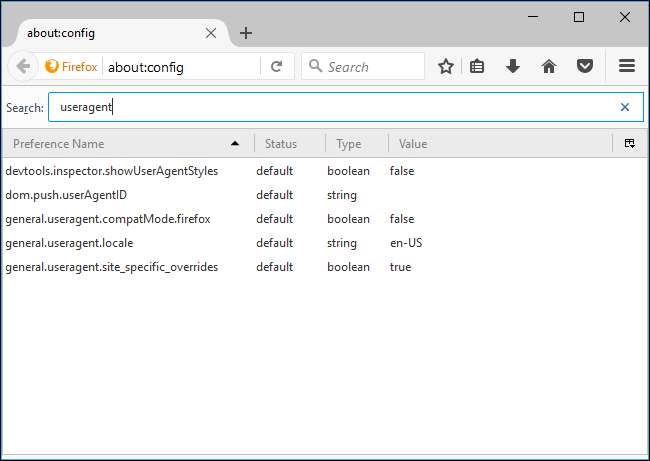
Per creare la preferenza, fare clic con il pulsante destro del mouse sulla pagina about: config, scegliere New e selezionare String.
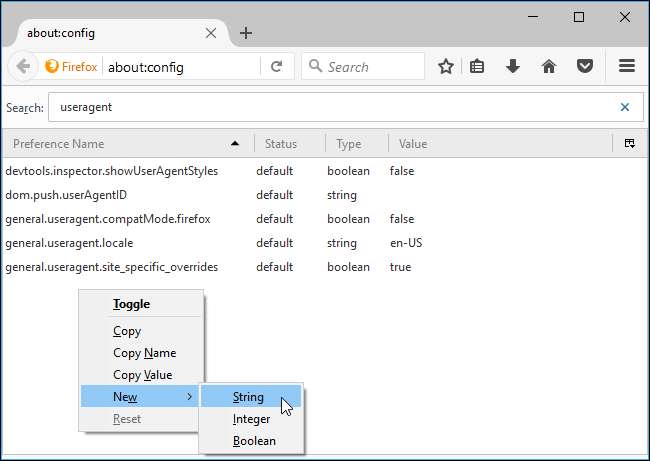
Assegna un nome alla preferenza
general.useragent.override
.
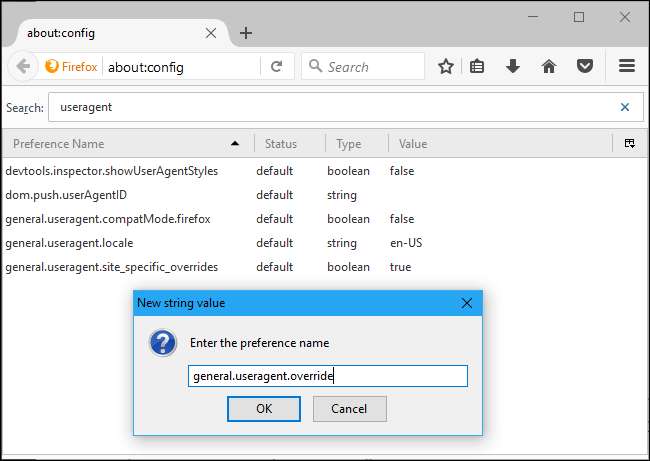
Immettere il programma utente desiderato come valore della preferenza. Dovrai cercare il tuo agente utente desiderato sul Web e inserirlo esattamente. Ad esempio, il seguente agente utente viene utilizzato da Googlebot, il web crawler di Google:
Mozilla/5.0 (compatible; Googlebot/2.1; +http://www.google.com/bot.html)
È possibile trovare elenchi completi di agenti utente su vari siti Web, come questo .
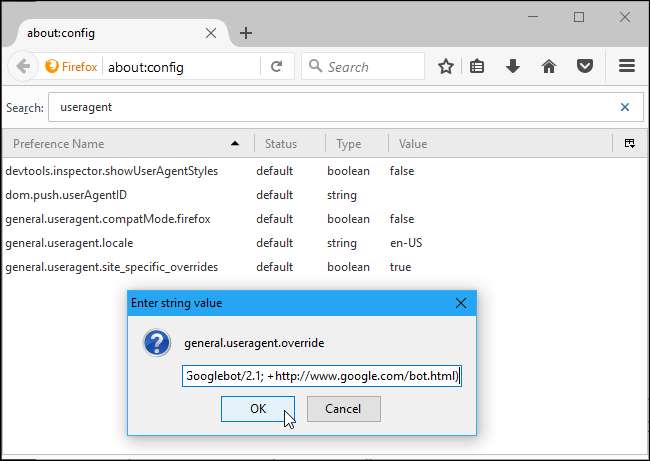
Questa impostazione si applica a ogni scheda aperta e persiste finché non la modifichi, anche se chiudi e riapri Firefox.
Per ripristinare in Firefox l'agente utente predefinito, fare clic con il pulsante destro del mouse sulla preferenza "general.useragent.override" e selezionare Reimposta.
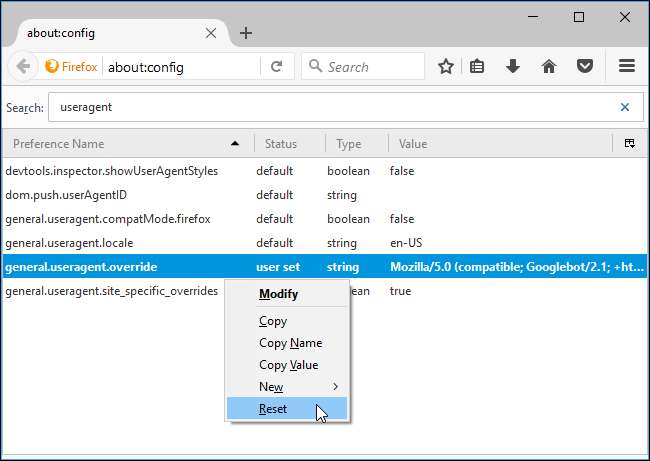
Microsoft Edge e Internet Explorer
Microsoft Edge e Internet Explorer hanno selettori degli agenti utente nei loro strumenti per sviluppatori e sono quasi identici. Per aprirli, fai clic sul menu delle impostazioni e seleziona "Strumenti per sviluppatori F12" o premi semplicemente F12 sulla tastiera.
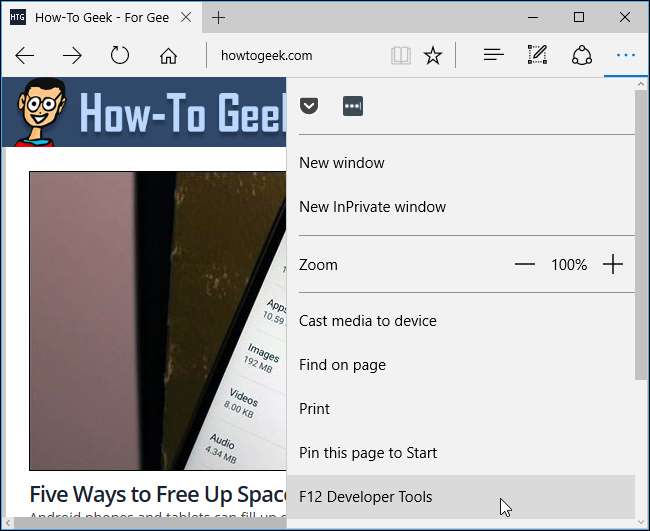
Gli strumenti per sviluppatori si apriranno in un riquadro separato nella parte inferiore della finestra. Fare clic sulla scheda "Emulazione" e scegliere un agente utente dalla casella "Stringa agente utente". È inoltre possibile selezionare l'opzione "Personalizzato" nell'elenco delle stringhe dell'agente utente e digitare un agente utente personalizzato nella casella. È possibile trovare elenchi completi di agenti utente su vari siti Web, come questo .
Questa impostazione è temporanea. Si applica solo alla scheda corrente e solo mentre il riquadro Strumenti per sviluppatori F12 è aperto.
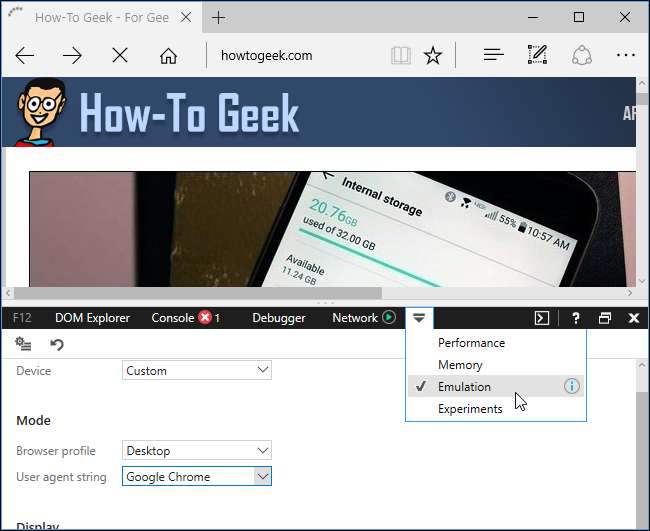
Apple Safari
Questa opzione è disponibile nel menu Sviluppo normalmente nascosto di Safari. Per abilitarlo, fai clic su Safari> Preferenze. Seleziona la scheda "Avanzate" e abilita l'opzione "Mostra menu Sviluppo nella barra dei menu" nella parte inferiore della finestra.
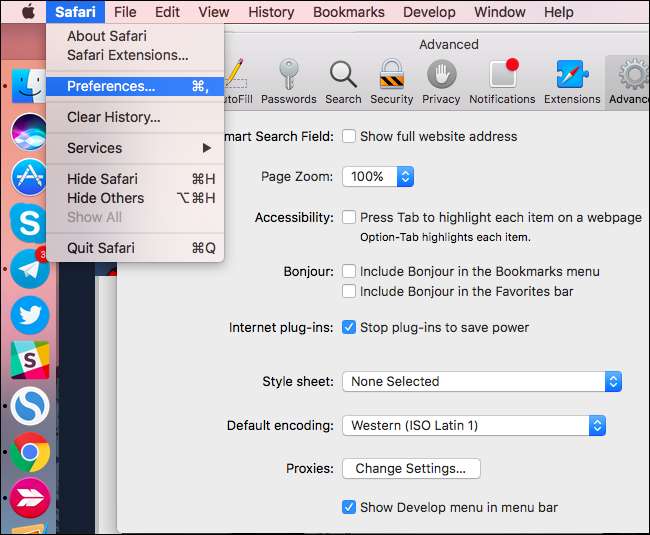
Fare clic su Sviluppo> Agente utente e selezionare l'agente utente che si desidera utilizzare nell'elenco. Se l'agente utente che desideri utilizzare non è mostrato qui, seleziona "Altro" e puoi fornire un agente utente personalizzato. È possibile trovare elenchi completi di agenti utente su vari siti Web, come questo .
Questa opzione si applica solo alla scheda corrente. Altre schede e schede aperte che aprirai in futuro utilizzeranno l'agente utente "predefinito".